
2025-06-13 13:43:03来源:softtj 编辑:佚名
在日常工作中,excel作为一款强大的办公软件,常常被用来处理各种数据统计和分析任务。其中,计算一组数据的平均值是一个非常常见的需求。为了帮助大家快速掌握这一技能,本文将详细介绍如何在excel中使用求平均值的函数公式。
在excel中,用于计算平均值的核心函数是average。它的基本语法如下:
```
=average(number1, [number2], ...)
```
- number1:必需参数,表示要计算平均值的第一个数字或单元格引用。
- [number2]:可选参数,可以添加更多需要参与计算的数字或单元格引用。
通过这个函数,你可以轻松地对选定范围内的数值进行平均值的计算。
假设你有一组连续的数据位于a1到a10单元格中,想要计算它们的平均值。只需按照以下步骤操作即可:
1. 在任意空白单元格(例如b1)中输入公式:
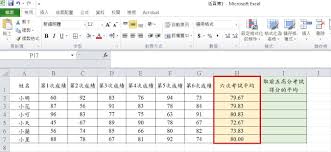
```
=average(a1:a10)
```
2. 按下回车键,excel会自动计算并显示该区域数据的平均值。
这种方法简单高效,尤其适用于处理单一方向上的连续数据。
除了简单的单行或单列数据外,有时我们需要面对更加复杂的场景,比如跨多个区域或者满足特定条件的数据集合。以下是两种常见情况及其解决方法:
1. 跨区域求平均值
如果你的数据分布在不同的行或列中,并且希望将这些分散的数据合并起来求平均值,可以直接在average函数中指定多个区域。例如:
```
=average(a1:a5, c1:c5)
```
上述公式会分别计算a1至a5与c1至c5两个区域的数据平均值,并最终给出一个综合结果。
2. 条件过滤后的平均值
当你的数据中存在一些不符合条件的无效值时,可以结合if函数来实现条件过滤后再求平均值。例如,只计算大于50分的成绩的平均值:
```
=average(if(b2:b10>50, b2:b10))
```
注意,这种情况下由于涉及到数组运算,必须按下“ctrl+shift+enter”组合键才能正确执行公式。
对于不熟悉函数编写的新手来说,手动输入公式可能会有些麻烦。其实,excel提供了一种更直观的方式——使用“插入函数”对话框:
1. 选择目标单元格;
2. 点击工具栏中的“fx”图标打开“插入函数”窗口;
3. 在搜索框内输入“average”,然后从列表中选择该函数;
4. 按照提示填写所需参数后点击确定。
这种方式不仅降低了学习门槛,还大大提高了工作效率。
通过本文的学习,相信您已经掌握了如何在excel中使用average函数来求解平均值的方法。无论是基础的单区域计算还是复杂的多条件筛选,只要灵活运用这些技巧,就能轻松应对各种数据分析挑战。希望本篇文章能够成为您日常工作的得力助手!

趣味娱乐
36.17MB
下载
生活服务
24.31MB
下载
生活服务
10.77MB
下载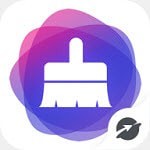
系统工具
27.44MB
下载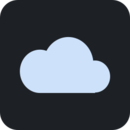
趣味娱乐
2.46MB
下载
趣味娱乐
7.04MB
下载
社交聊天
47.04MB
下载
游戏辅助
13.78MB
下载
趣味娱乐
464.09KB
下载
新闻阅读
20.33MB
下载